@niftyブログ ココログからXサーバーへのブログ移行作業をしたのでその工程について書き留めておきました。
参考になると嬉しいです。
思ったよりは、すんなりとできたので手順に気を付けて進めていただけるとできますよ。
ワードプレスは、ブログを作成するための人気のあるプラットフォームです。 もし新しいホスティングサービスに移行したい場合や、既存のブログを新しいドメインに移動したい場合、どのようにブログを移動するかこの記事では、ワードプレス初心者の方に向けて、簡単かつ効果的なブログの進め方を紹介します。
ステップ 1
バックアップの作成最初のステップは、最新のワードプレスサイトのバックアップを作成することです。これにより、データや設定が安全に保護され、今後も問題なくアクセスできます。プレスのバックアッププラグインを使用するか、ホスティングサービスのバックアップ機能を利用することができます。
ステップ2
新しいホスティングサービスを準備する 次に、新しいホスティングサービスを準備します。信頼性の高いホスティングサービスを選び、ワードプレスをインストールするための環境を整えます。ホスティングサービスの手順に従って、新しいプレスワードサイトをセットアップします。
ステップ 3
データベースを移行する 現在のワードプレスサイトのデータベースを新しいホスティング サービスに移行する必要があります。まず、phpMyAdmin などのデータベース管理ツールを使用して、最新のデータベースを公開します。ホスティングサービスにログインし、新しいデータベースを作成します。最後に、公開したデータベースを新しいデータベースにインポートします。
ステップ 4
ファイルを移行する次に、最新のワードプレス サイトのファイルを新しいホスティング サービスに移行します。FTP クライアント ソフトウェアを使用して、最新のサイトのファイルをダウンロードし、新しいホスティング にアップロードします。
画像付き説明
移行前にする事
エックスサーバー申込
エックスサーバー ![]() ↓でレンタルサーバー申し込み。
↓でレンタルサーバー申し込み。
https://px.a8.net/svt/ejp?a8mat=2NG1J4+218EI2+CO4+609HU
ドメイン設定
[二つ目のブログはエックスサーバー無料サブドメインSSL設定しよう]↓をご覧ください

ワードプレスインストール
「ドメイン設定後はワードプレスをインストールしよう」↓をご覧ください

テーマをダウンロード
「ワードプレスで売れる仕組みを作りWEB集客に特化したエマノンwordpressテーマの使い方」↓をご覧ください

記事の移行
①ココログの管理画面 へ
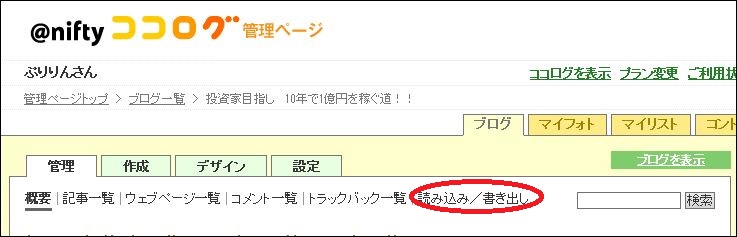
②赤丸「読み込み/書き出し」へ

③赤丸「IPv4のみ」を右クリック「対象をファイルに保存」へ
④wp管理画面 へ
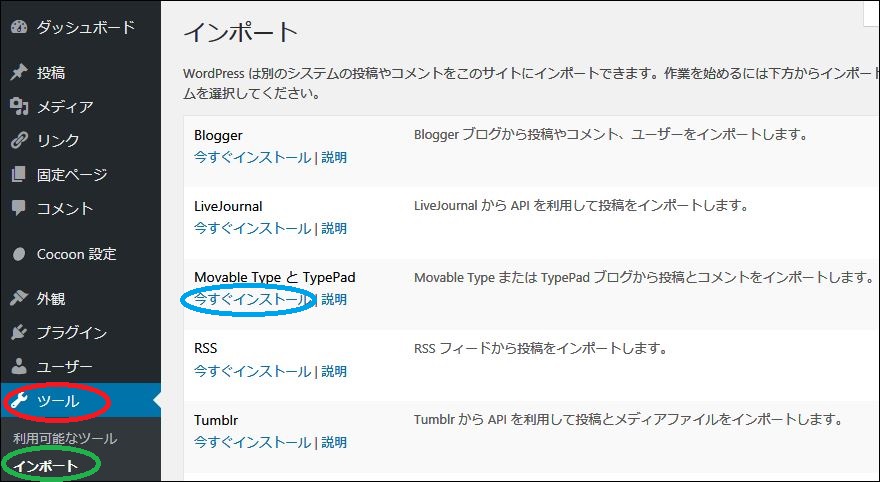
⑤赤丸「ツール」へ
⑥緑丸「インポート」へ
⑦青丸「今すぐインストール」へ
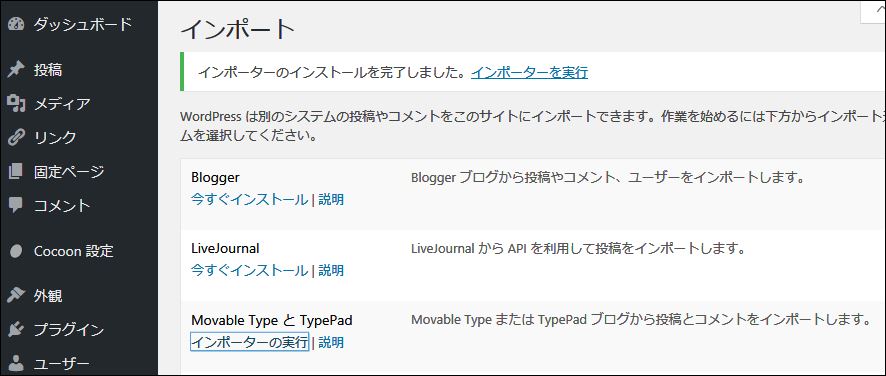
⑧青四角「インポーターの実行」へ
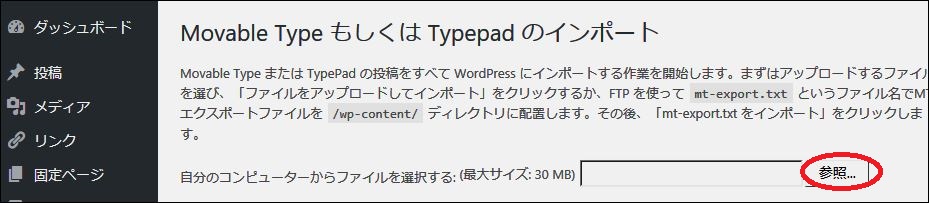
⑨赤丸「参照」から⑦を保存した場所へ
⑩青四角「ファイルをアップロードしてインポート」へ
⑪灰色四角「実行」へ
一番下に「すべて完了しました」が出ると完了しています。
画像ファイルの移行
画像は、あくまでココログサーバーに残っているので、ココログからブログを削除すると写真も消えてしまいます。
時間のある時に、ひとつづつワードプレスに入れておきましょう。
パーマリンク設定
全てのページのパーマリンクを変更します。
わからない方は、「SEOに重要なwordpressパーマリンクはしっかり編集しよう」↓をご覧ください

ouenn.net=@KyoukaDouen


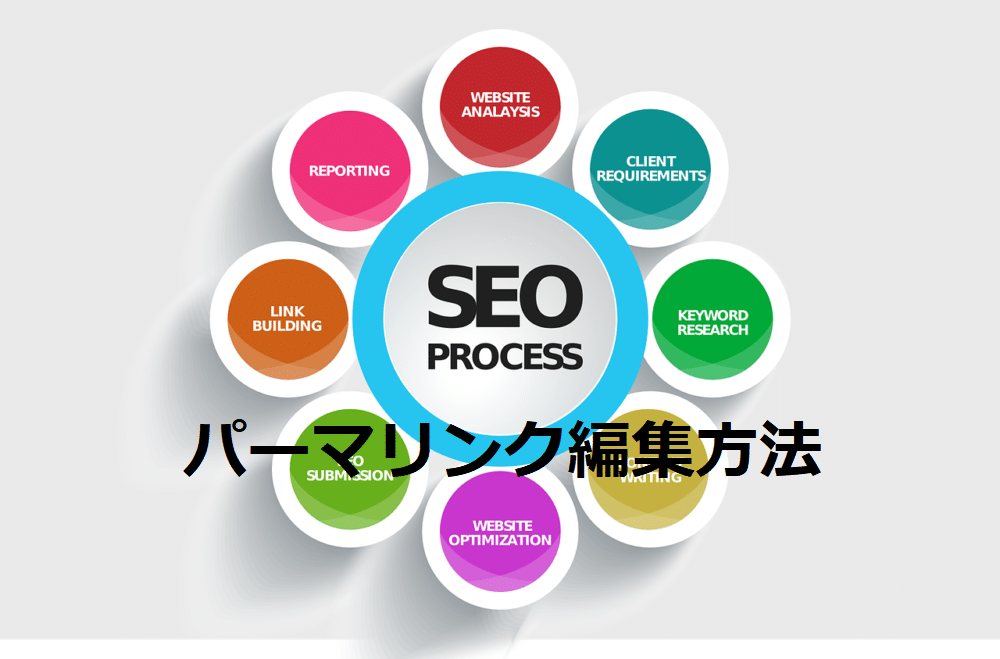

コメント